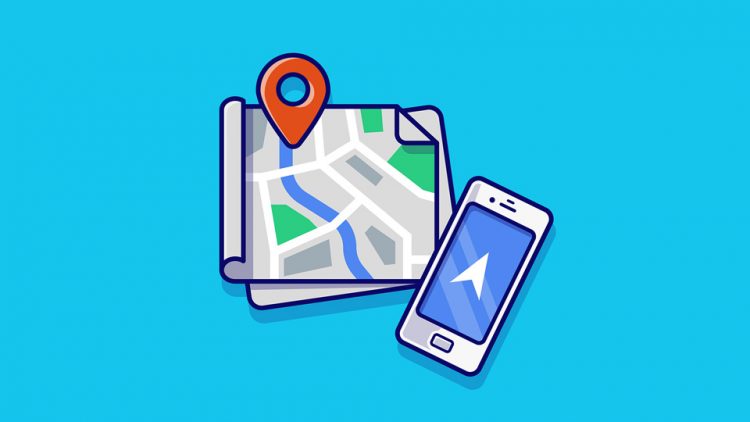اگر وبسایتی دارید که روزانه یا چند روز یک بار مقالهای در وبسایت منتشر میکند و میخواهید مطالب آن توسط گوگل زودتر ایندکس شود، میتوانید از نقشه سایت استفاده کنید. در این مقاله، کاربرد نقشه سایت و ساخت و مدیریت آن را یاد میگیرید.
آنچه در این مقاله میخوانید
نقشه سایت چیست
نقشه سایت یک فایل XML است که میتواند توسط افزونه سئو شما (مانند رنک مث) یا به واسطه وبسایت های مختلف و … ایجاد شود.
نقشه سایت، محتوا و ساختار وبسایت را به موتور های جستجوگر (search engine) معرفی میکند و موتور های جستجوگر میتوانند بر حسب آن، مقالات و محصولات و برگهها و هر پست تایپ دیگر را ایندکس کنند.
سایت مپ میتواند تاثیر مثبتی روی سئو وبسایت شما داشته باشد.
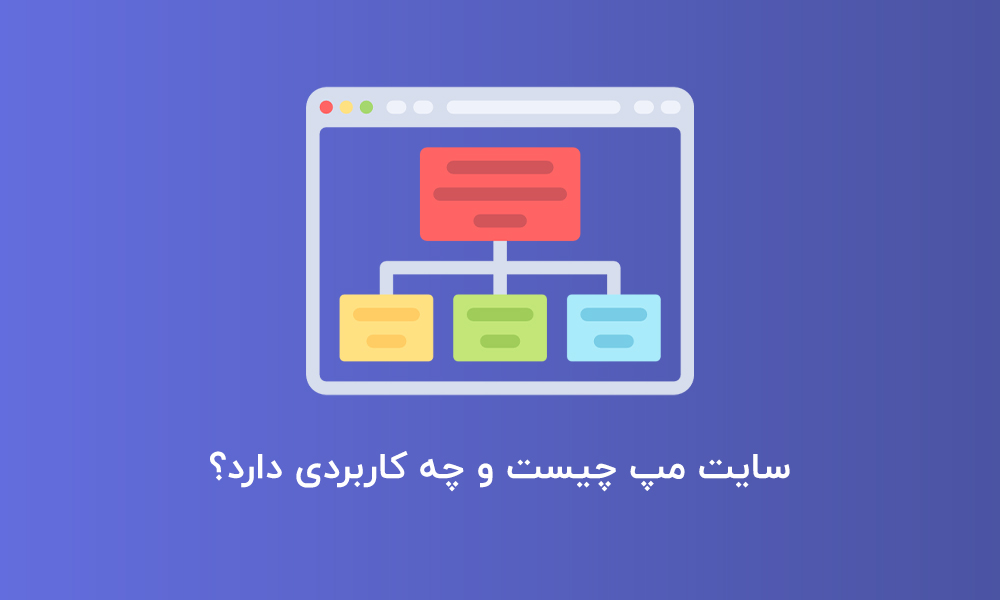
سایت مپها اکثر اوقات آزاد هستند و با وارد شدن به آن، میتوانید محتوای آن را بخوانید. اگر سایتی از افزونه رنک مث استفاده کند، به احتمال زیاد با وارد کردن /sitemap_index.xml در ادامه آدرس اینترنتی آن میتوانید محتوای سایت مپ را مشاهده کنید.
آموزش ساخت سایت مپ
اکنون که یاد گرفتید که سایت مپ چیست و چه کاربردی در وبسایت دارد، در ادامه همراه ما باشید تا بتوانید سایت مپ خود را بسازید.
روش های ساخت نقشه سایت
روشهای زیادی برای ایجاد نقشه سایت وجود دارد که میتوانید از هر کدام استفاده کنید. مثلا از افزونههای ساخت Site Map یا از افزونه هایی مانند یواست سئو و رنک مث استفاده کنید؛ ما پیشنهاد میکنیم تا از افزونه رنک مث که افزونه سئو وبسایتتان است استفاده کنید تا بدون نصب افزونه اضافه site map خود را ایجاد کنید. (افزونه رنک مث در نسخه رایگان نیز امکان ساخت سایت مپ را فراهم میکند.)
افزونه رنک مث بخشی را در اختیار ما قرار میدهد تا بتوانیم به سادگی و بدون برنامه نویسی، سایت مپ مورد نیازمان را ایجاد کنیم.
به همین خاطر ما در این مقاله، ساخت نقشه سایت در رنک مث را آموزش میدهیم.
ساخت سایت مپ در رنک مث
برای ساخت و مدیریت سایت مپ وبسایتتان، ابتدا از منوی Rank Math که مربوط به تنظیمات و قابلیت های افزونه رنک مث میشود، وارد گزینه “تنظیمات نقشه سایت” شوید. در این بخش تمامی تنظیمات لازم برای سایت مپ وبسایتتان وجود دارد.
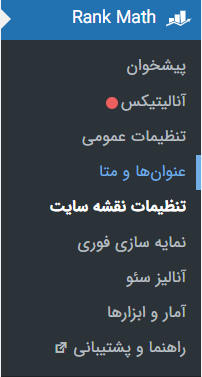
پس از باز شدن صفحه سایت مپ، میتوانید تنظیمات سایت مپ را مشخص کنید.
تنظیمات عمومی سایت مپ
در اولین تب که تنظیمات عمومی است می توانید تنظیمات اصلی سایت مپ را انجام دهید. اولین بخش نشان دهنده آدرس سایت مپ وبسایت شما است که با کلیک روی آن، وارد سایت مپ میشوید.

در بخش بعدی میتوانید تعداد URL نمایش داده شده در هر صفحه را مشخص کنید که به طور پیشفرض روی عدد ۲۰۰ قرار دارد.

در گزینه بعدی میتوانید مشخص کنید که تصاویر در سایت مپ ثبت شوند یا نه که بهتر است روی حالت فعال بگذارید تا تصاویر گرافیکی وبسایت در سایت مپ قابل تشخیص باشد.

در تنظیم بعدی که “شامل تصاویر شاخص” نام دارد، میتوانید تنظیم کنید که تصویر شاخص هر نوشته در سایت مپ ذخیره شود و این موضوع برای قالبهایی که تصویر شاخصی در مطلب نشان نمیدهند هم صدق میکند که میتواند باعث افت سئو شود.

بخش بعدی کاربردی جالب دارد؛ وقتی میخواهید صفحهای در سایت مپ وجود نداشته باشد، میتوانید از بخش بعدی که نام آن “مستثنی کردن نوشتهها” است از نقشه سایت حذف کنید. (باید شناسه نوشته را قرار داده و با کاما جدا کنید)

مانند بخش مستثنی کردن نوشتهها، در تنظیم بعدی میتوانید حذف کردن بخشی را از سایت مپ حذف کنید، اما این بار با قرار دادن شناسه دسته بندی میتوانید دسته ای را از نقشه سایت حذف کنید.

تنظیمات پستها در سایت مپ
اگر وارد هر بخشی از این تنظیمات بشوید، میتوانید آدرس آن سایت مپ را در کادری که وجود دارد ببینید و روی آن کلیک کنید تا سایت مپ آن بخش باز شود.
از بخش “قرار دادن در نقشه سایت” میتوانید این امکان را برای پست تایپ انتخاب شده فراهم کنید تا محتوای ساخته شده در آن پست تایپ در سایت مپ قرار گیرد.

در بخش “فیلدهای سفارشی تصویر” میتوانید تصاویر مورد نیازتان که میخواهید در سایت مپ آن پست تایپ وارد شود را با یک خط فاصله وارد کنید.
تنظیمات طبقهبندیها در سایت مپ
در تمامی گزینههای بخش طبقه بندی ها مانند بخش قبل میتوانید مشخص کنید که سایت مپ دسته بندی یا برچسب فعال باشد یا نه. اما بخشی که اضافه تر وجود دارد و در بخش دسته ها قرار گرفته “شامل دسته خالی” نام دارد که اگر نیاز بخواهید دسته بندی هایی که نوشتهای درون آن ها نیست را به سایت مپ اضافه کند تا توسط گوگل ایندکس شود.

جمع بندی
در این مقاله کاربرد و چگونه ساختن سایت مپ یا نقشه سایت را یاد گرفتید و اکنون میتوانید نقشه سایت خود را ایجاد و آن را مدیریت کنید. اگر سوالی درباره ساختن و مدیریت کردن سایت مپ داشتید، حتما آن را از بخش نظرات برای ما ارسال کنید تا شما را راهنمایی کنیم.
امیدواریم این آموزش برای شما مفید واقع شده باشد 🙂